2020-01-25 13:15
最近有位win7系统用户反映,自己电脑中的可移动磁盘打不开了,这导致了用户无法操作,用户不知道怎么解决这个问题,为此非常苦恼,那么win7可移动磁盘打不开怎么解决呢?下面为大家带来win7电脑可移动磁盘打不开的解决方法。
可移动磁盘打不开解决方法:
1.在插入可移动磁盘后,弹出“修复”界面时,直接点击“扫描并尝试修复”按钮。如图所示:
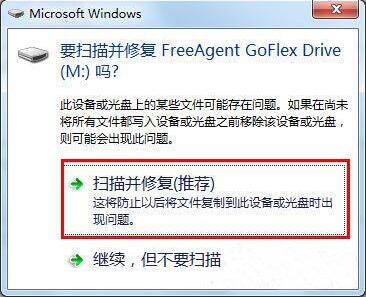
2.在检查磁盘窗口中,同时勾选“自动修复文件系统错误”和“扫描并尝试恢复坏磁盘”,点击“开始”按钮进行修复。如图所示:

3.在打开可移动磁盘时,也有可能会弹出“文件或目录已损坏且无法修复”的提示。对此需要打开“运行”对话框,输入“CMD”进入MSDOS。如图所示:
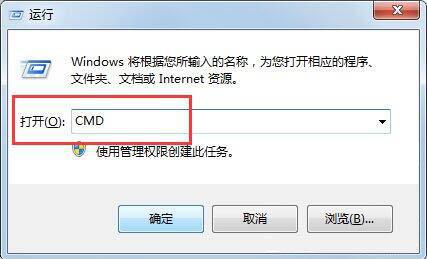
4.输入命令“chkdsk m: /f”(其中M代表磁盘对应盘符)来尝试修复磁盘错误。如图所示:

5.如果修复权限不足时,可以在“开始”界面中,输入CMD进行搜索,从搜索结果中,右击CMD选择“以管理员身份进行”项来打开进入MSDOS界面再次进行修复。如图所示:
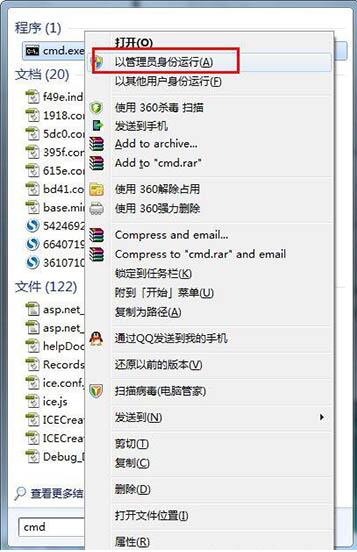
6.还有一种方法就是对磁盘进行格式化操作。建议在格式化时,选择“低级格式化”项,即在“格式化”窗口中取消勾选“快速格式化”项。如图所示:
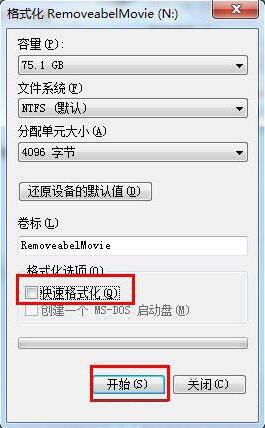
关于win7电脑可移动磁盘打不开的解决方法就为小伙伴们详细分享到这里了,如果用户们使用电脑的时候碰到了同样的问题,可以根据上述方法步骤进行操作哦,希望本篇教程能够帮到大家,更多精彩教程请关注u深度官方网站。
 联想拯救者Y7000P 2021笔记本安装win11系统教程
联想拯救者Y7000P 2021笔记本安装win11系统教程
联想拯救者R9000P 2021笔记本采用了amd ryzen 7 5000系...